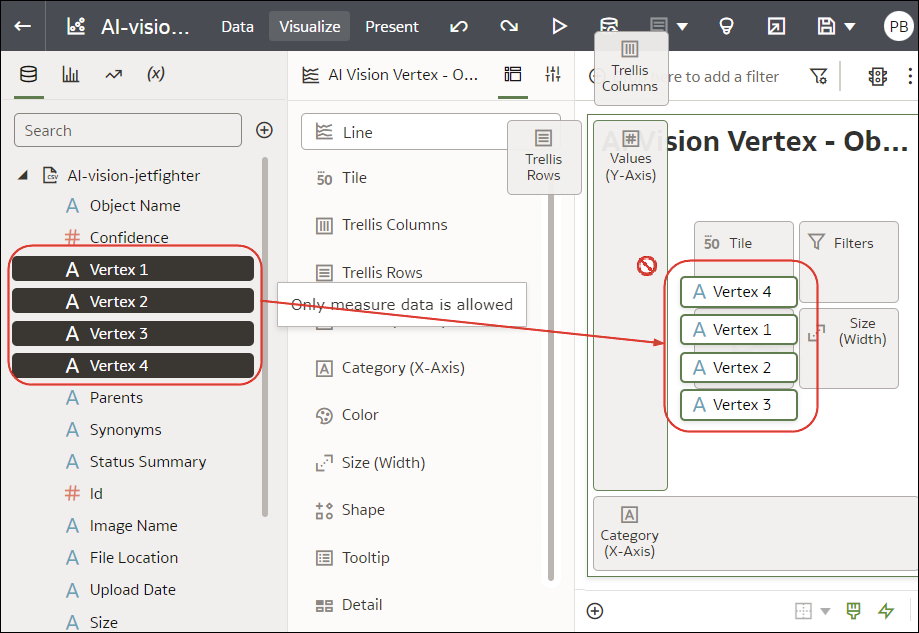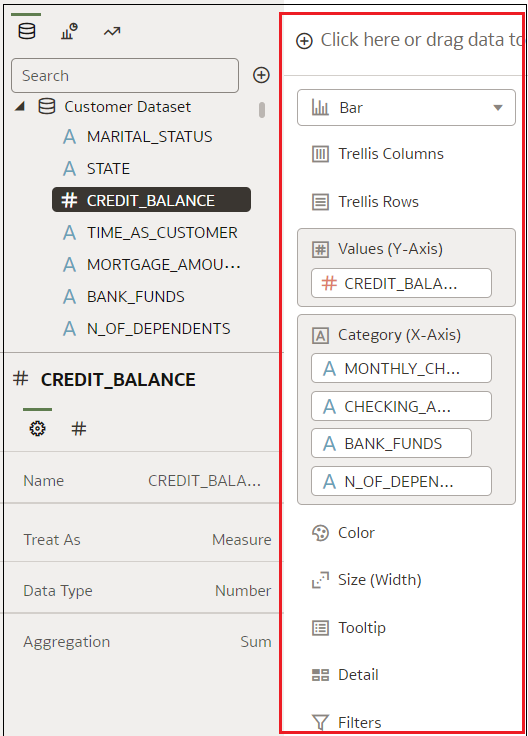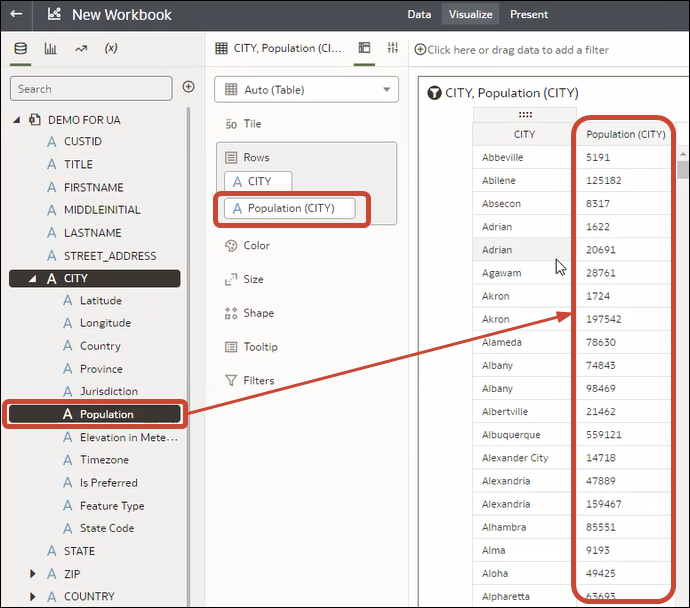创建可视化
在创建工作簿并向其添加数据集后,您可以开始在画布上创建可视化,以可视化和分析数据。
有关创建工作簿的信息,请参见开始构建工作簿。
您可以从数据集中选择兼容的数据元素并将其放到“可视化”画布的语法面板中的语法窗格上。根据您的选择,在画布上创建可视化。语法窗格包含“列”、“行”、“值”和“类别”等部分。
- 在主页上,将光标悬停在工作簿上,单击操作,然后选择打开。
- 通过在数据面板中的数据窗格上选择一个或多个数据元素来选择要可视化的数据,然后使用以下方法之一:
- 右键单击,然后选择创建最佳可视化,以便 Oracle Analytics 为所选数据元素选择合适的可视化。
- 单击右键,选择选取可视化,然后选择要使用的可视化类型(例如表或热图)。
- 将数据元素直接拖放到画布上或“语法”窗格中。
- 右键单击,然后选择创建最佳可视化,以便 Oracle Analytics 为所选数据元素选择合适的可视化。
有关添加数据的提示